ことの発端はこの2011年3月9日の記事 GoogleがWebブラウザー「Chrome」の最新安定版、JavaScriptを最大66%高速化 これを twitter や facebook でシェアしたところ、 身近な方々から続々と寄せられるアップデート報告とその効用に、 普段公開後速攻でのアップデートを避ける自分も 追い立てられる様にアップデートをすることを決心したのでした(笑)
 Google Chrome はクロームと発音しブラウザ
(ブラウザって何?参照)
の一つです。
そのシンプルな画面と動作の軽快さからモバイル環境のネットブック
(OSはWindows XP)で愛用していました。
記事に拠ればブラウザの上で動くプログラムが66%もスピードアップされるとのことです。
最新版は10、となれば今のバージョンは幾つなのだろうと思い見てみれば、
なんということでしょう…そのバージョンは三つも前の 7.0.517.41 だったのです。
(自動アップデートではメジャーバージョンはアップしないのかも知れません。)
この Chrome を様々な方にも紹介、推薦して身としても、
今更ですが此処はアップデートして身を以ってその速度を実感しておく必要がありますよね。
Google Chrome はクロームと発音しブラウザ
(ブラウザって何?参照)
の一つです。
そのシンプルな画面と動作の軽快さからモバイル環境のネットブック
(OSはWindows XP)で愛用していました。
記事に拠ればブラウザの上で動くプログラムが66%もスピードアップされるとのことです。
最新版は10、となれば今のバージョンは幾つなのだろうと思い見てみれば、
なんということでしょう…そのバージョンは三つも前の 7.0.517.41 だったのです。
(自動アップデートではメジャーバージョンはアップしないのかも知れません。)
この Chrome を様々な方にも紹介、推薦して身としても、
今更ですが此処はアップデートして身を以ってその速度を実感しておく必要がありますよね。
アップデートをしようと先ず試みたのは、 画面右上ツールバーのスパナアイコンから「Google Chromeについて」を開き、 バージョンを確認すると共に自動で始まるアップデートです。 ところがこれを何回試みても数字は7から一向に進みません。 仕方がないので Google Chrome - ブラウザのダウンロード から実行しようとしました。 しかし此処でも何やら問題があると表示されてインストールに失敗します。 PC内の Chromeプログラムが収められているであろうフォルダ、 Documents and Settings > [ユーザ名] > Local Settings > Application Data > Google > Chrome > Application を見れば7から10迄のプログラムがうじゃうじゃ居るのですが(笑) インストールがPCに認められないんじゃしょうがありません。
どうやら、既にバージョン7のインストールされていると認められている Chrome がのさばっているのが原因の様です。 そこで先ずは Chrome のセットアッププログラム(バージョン1.2.183.39:555kB)をダウンロードしておき (何となく他のブラウザを使わず新しいバージョンにしたかったのですょ) Chrome をアンインストールしました。 その後セットアッププログラムをダブルクリックしてインストールしたら、 全く問題なくスルスルとインストールは成功したのでした。 そしてバージョンも新たに 10.0.648.127 と確り表示される様になったのです。
実際にアップデートしての感想としては もともと Chrome を常用していましたから直ぐには効果ははっきりとは分かりませんが、 HamaZoブロガーさんならば、 ブログ投稿時の「実際の表示をプレビュー」が表示されるのが速くなった気がする、 と言えば分かって貰えるでしょうか? また、事後に上記の Chromeプログラムが収められているであろうフォルダを見てみれば 10のフォルダ以外はスッカラカンのカンに綺麗になっていたことも此処にお知らせします。 パソコンが少し整理された感があって気持ち良かったり(笑) 若しブラウザがもたもたして困るなぁ~、とお嘆きの貴方、 Google Chrome の最新版を導入すれば幸せになれる…かもょ。
 例えば厨房内にちょっとした張り紙が有ったり、
お水のカップが各席に用意されていたりします。
これはお店としてのコンセプトとして明示されているものではなく、
お話しの中から本ブログ運営者自信の感じたものですが、
このお店は
働く人に合わせたお店
なんです。
従来、
顧客満足
とか、
従業員満足
などと言う用語がしばしば用いられますが
それらとはちょっと違うこの考え方がお店の端々に活きている、
そして活かそうとしている、様に強く感じられました。
例えば厨房内にちょっとした張り紙が有ったり、
お水のカップが各席に用意されていたりします。
これはお店としてのコンセプトとして明示されているものではなく、
お話しの中から本ブログ運営者自信の感じたものですが、
このお店は
働く人に合わせたお店
なんです。
従来、
顧客満足
とか、
従業員満足
などと言う用語がしばしば用いられますが
それらとはちょっと違うこの考え方がお店の端々に活きている、
そして活かそうとしている、様に強く感じられました。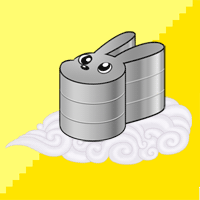 其の時運営者の方はどうされたのか?
その最適解もブログには紹介されています。
それが本ブログに於いてカテゴライズしてもいる
其の時運営者の方はどうされたのか?
その最適解もブログには紹介されています。
それが本ブログに於いてカテゴライズしてもいる
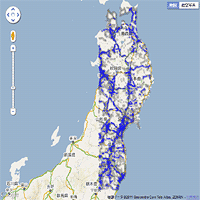 被災される苦しい中に忍耐と秩序だった行動は諸外国からの感嘆を受けられる、
他方この間、偶々応援に巡り合わせた周り及び情報経路内に浮かび上がる内容を見るにつけ、
被災者を心配される方々の有り様も賞賛すべきものの様に感じています。
常日頃好ましく思う光景に、
込み合った往来で自動車が互いにイライラしたり反目し合ったりする中に、
救急車のサイレンが鳴り響くや否や、
互いに何とかして車を脇へと自ら誘導し、
誰が主導すれでもない中、
今迄の混雑が嘘の如くそれはまるでモーゼが杖を振り上げた海の様に道が開ける様でした。
それが今正しく眼前に展開されたかの如く感じています。
被災される苦しい中に忍耐と秩序だった行動は諸外国からの感嘆を受けられる、
他方この間、偶々応援に巡り合わせた周り及び情報経路内に浮かび上がる内容を見るにつけ、
被災者を心配される方々の有り様も賞賛すべきものの様に感じています。
常日頃好ましく思う光景に、
込み合った往来で自動車が互いにイライラしたり反目し合ったりする中に、
救急車のサイレンが鳴り響くや否や、
互いに何とかして車を脇へと自ら誘導し、
誰が主導すれでもない中、
今迄の混雑が嘘の如くそれはまるでモーゼが杖を振り上げた海の様に道が開ける様でした。
それが今正しく眼前に展開されたかの如く感じています。 2011年02月25日にHamaZoブログに登場後あっと言う間に人気を博し、
現在も上位にランクインされているちょっと面白いブログがあります。
彗星の如くランキング上位に登場するブログは多くは有りませんが、
それでも季節に一つは見掛ける様な印象もあります。
ところがこの先月末に登場したブログは地元浜松で
twitter
を利用される方々の間でかなりの話題になり、
その点に於いてそれらと一線を画している様に思います。
浜松と関係するちょっと変わったタクシーのデコレーション
(twitterでは「痛車」と言うキーワードが頻出していた様です)
が皆さんの興味を惹いたのですね。
そのブログこそ画面を苺色で可愛く彩った
2011年02月25日にHamaZoブログに登場後あっと言う間に人気を博し、
現在も上位にランクインされているちょっと面白いブログがあります。
彗星の如くランキング上位に登場するブログは多くは有りませんが、
それでも季節に一つは見掛ける様な印象もあります。
ところがこの先月末に登場したブログは地元浜松で
twitter
を利用される方々の間でかなりの話題になり、
その点に於いてそれらと一線を画している様に思います。
浜松と関係するちょっと変わったタクシーのデコレーション
(twitterでは「痛車」と言うキーワードが頻出していた様です)
が皆さんの興味を惹いたのですね。
そのブログこそ画面を苺色で可愛く彩った
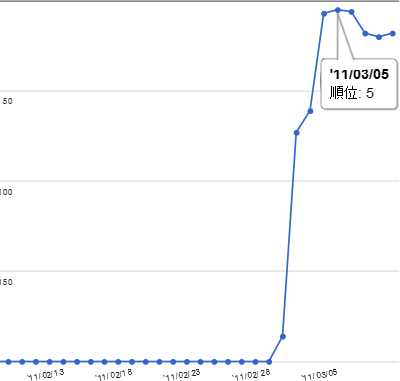
 過去2回のブログ村は立ち上げ当初と言うこともあり、
まだ形も定まらない中でこその基本的な質問がたくさん出され、
ダンディ和田先生の的確な回答に、
参加者の方々皆さん、大きく肯かれていました。
最近は
facebook
がかなり盛り上がっている様ですが、
ダンディさんに尋ねればいろいろ教えて貰えるかも?
昨日3月8日の本ブログ記事
過去2回のブログ村は立ち上げ当初と言うこともあり、
まだ形も定まらない中でこその基本的な質問がたくさん出され、
ダンディ和田先生の的確な回答に、
参加者の方々皆さん、大きく肯かれていました。
最近は
facebook
がかなり盛り上がっている様ですが、
ダンディさんに尋ねればいろいろ教えて貰えるかも?
昨日3月8日の本ブログ記事
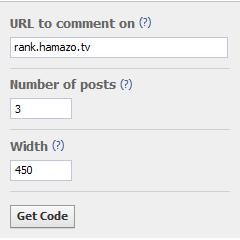 英語のページですが臆することはありません。
中ほどにある右図の様な入力画面に必要な情報を入力して
下の Get Code ボタンをクリックするだけです。
するとダイアログが開いてブログに貼り付けるコードが表示されます。
これをブログテンプレートの好きな部分に挿入して下さい。
これで貴方のブログに Facebook に直結するコメント機能が追加される筈です。
英語のページですが臆することはありません。
中ほどにある右図の様な入力画面に必要な情報を入力して
下の Get Code ボタンをクリックするだけです。
するとダイアログが開いてブログに貼り付けるコードが表示されます。
これをブログテンプレートの好きな部分に挿入して下さい。
これで貴方のブログに Facebook に直結するコメント機能が追加される筈です。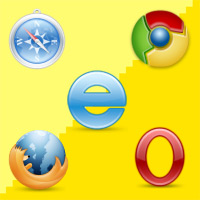 インターネットの普及に拠ってソフトウェアの最近の主流はオンライン上で稼動するものとなって来ました。
Webアプリケーション
と呼ばれることが多いものです。
これを利用するにはブラウザ(
インターネットの普及に拠ってソフトウェアの最近の主流はオンライン上で稼動するものとなって来ました。
Webアプリケーション
と呼ばれることが多いものです。
これを利用するにはブラウザ(
 さてでは Google Appsに於いては何処にその優劣があるのでしょうか?
今回その一つとして取り上げるのが
Googleグループ
機能です。
Googleグループ、
とはオンライン上での情報共有を提供する Google社のサービスで、
メーリングリストに幾つかの便利な付加機能を持たせたものです。
組織に於いてもれなく構成メンバーと連絡を取るためのメーリングリストの便利さは謂う迄もないでしょう。
本ブログ運営者も公開メーリングリストのアーカイブ(蓄積情報)に助けられること屡です。
この Googleグループ機能が Google Appsに拠り設定したドメイン内で利用出来るとなれば
かなり便利なことは想像だに難くありませんが、此処に無料版と有料版の差異が設けられていました。
さてでは Google Appsに於いては何処にその優劣があるのでしょうか?
今回その一つとして取り上げるのが
Googleグループ
機能です。
Googleグループ、
とはオンライン上での情報共有を提供する Google社のサービスで、
メーリングリストに幾つかの便利な付加機能を持たせたものです。
組織に於いてもれなく構成メンバーと連絡を取るためのメーリングリストの便利さは謂う迄もないでしょう。
本ブログ運営者も公開メーリングリストのアーカイブ(蓄積情報)に助けられること屡です。
この Googleグループ機能が Google Appsに拠り設定したドメイン内で利用出来るとなれば
かなり便利なことは想像だに難くありませんが、此処に無料版と有料版の差異が設けられていました。 今や事業及び業務には必須のIT情報は、しかし巷に溢れ、
其れを活用する為には、どの様に取捨選択すれば良いかが喫緊の課題と言えます。
でもITの専門家じゃない貴方がそんなことに身を煩わすなんて馬鹿馬鹿しいことです。
この研究会で美味しいとこ取りしちゃいましょう!
今や事業及び業務には必須のIT情報は、しかし巷に溢れ、
其れを活用する為には、どの様に取捨選択すれば良いかが喫緊の課題と言えます。
でもITの専門家じゃない貴方がそんなことに身を煩わすなんて馬鹿馬鹿しいことです。
この研究会で美味しいとこ取りしちゃいましょう!